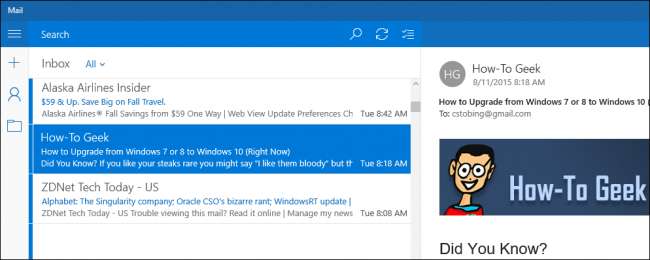
Mặc dù hầu hết các ứng dụng Windows 10 đi kèm đã thu được phần lớn báo chí tiêu cực của họ, một số phần cốt lõi của câu đố như ứng dụng Thư và Lịch đã chứng tỏ mình là những bổ sung xứng đáng cho đội hình tổng thể. Chúng tôi đã hướng dẫn bạn cách làm cho tài khoản Gmail của bạn hoạt động trong ứng dụng Thư, tuy nhiên, nếu bạn chạy máy chủ email của riêng mình hoặc thuê máy chủ từ một nhà cung cấp độc lập khác, việc thiết lập tài khoản email POP3 có thể phức tạp hơn một chút so với tiêu chuẩn cấu hình.
Dưới đây là cách chuyển email POP3 tùy chỉnh của bạn vào ứng dụng Windows 10 Mail.
Truy xuất địa chỉ POP3 / SMTP
Để bắt đầu, bạn cần truy cập vào máy chủ web của mình để tìm hiểu địa chỉ máy chủ của chúng.
LIÊN QUAN: Menu Start nên linh thiêng (Nhưng nó vẫn là một thảm họa trong Windows 10)
Đối với email đến, địa chỉ thường trông giống như “pop.[emailserver].net”, không có dấu ngoặc. Ví dụ: máy chủ email của tôi (được lưu trữ trên GoDaddy.com), ẩn các địa chỉ này trong phần “Cài đặt máy chủ” của trang web quản lý email của nó.
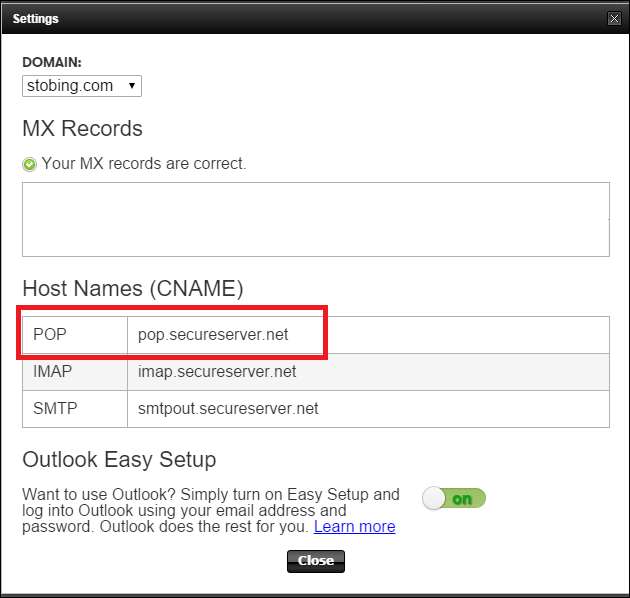
Đối với email gửi đi, bạn sẽ muốn gỡ xuống địa chỉ của bất kỳ thứ gì có vẻ như có từ viết tắt “SMTP” trong đó. Một lần nữa, trong ví dụ này, GoDaddy sử dụng “smtpout.secureserver.net” để xử lý bất kỳ yêu cầu nào cho thư đi hoặc thư đã gửi.
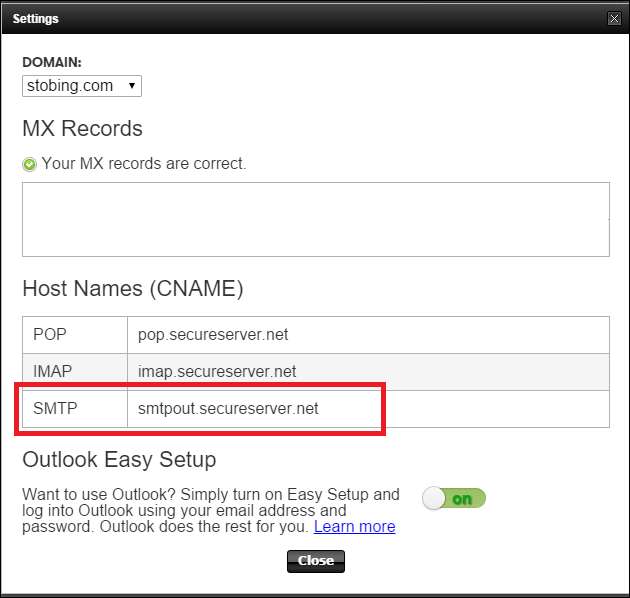
Định cấu hình Tài khoản trong Ứng dụng Email Windows 10
Sau khi bạn đã định vị và ghi lại các địa chỉ thích hợp, hãy mở ứng dụng Email Windows 10 từ menu Bắt đầu hoặc danh sách ứng dụng của bạn.
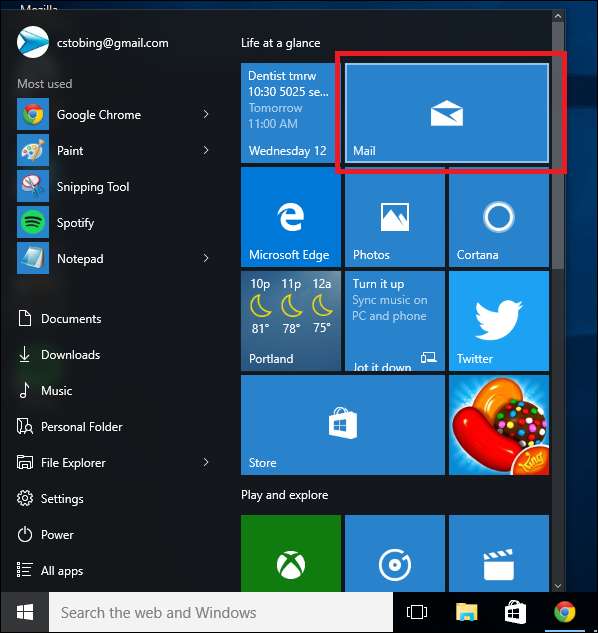
Khi ở đây, hãy tìm biểu tượng Cài đặt, nằm ở góc dưới cùng bên trái của ứng dụng Thư.
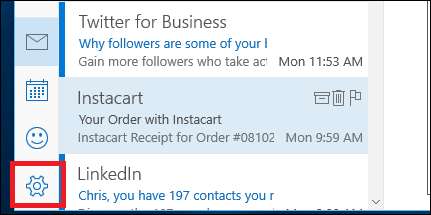
Nhấp vào và trên menu bật lên từ phía bên phải, chọn tùy chọn "Tài khoản".
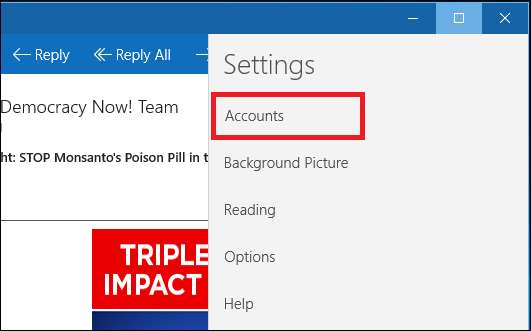
Từ đây, menu sẽ hiển thị cho bạn danh sách tất cả các tài khoản mà bạn hiện đã liên kết với ứng dụng Windows 10. Chọn tùy chọn để “Thêm tài khoản” có đính kèm dấu cộng và bạn sẽ được chào đón bằng lời nhắc bên dưới.
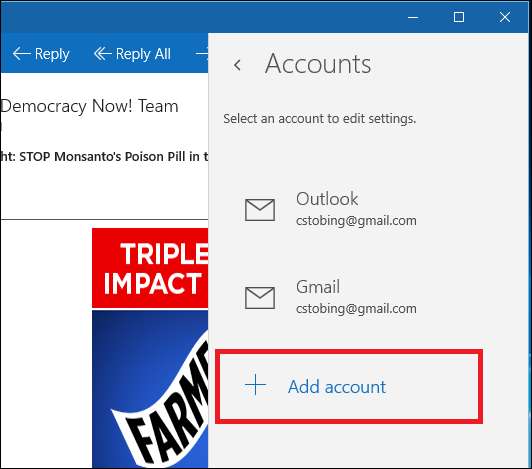
Để thêm tài khoản dựa trên POP3, trong danh sách các nhà cung cấp hiện có, bạn sẽ muốn chọn "Thiết lập nâng cao", được đánh dấu bên dưới.
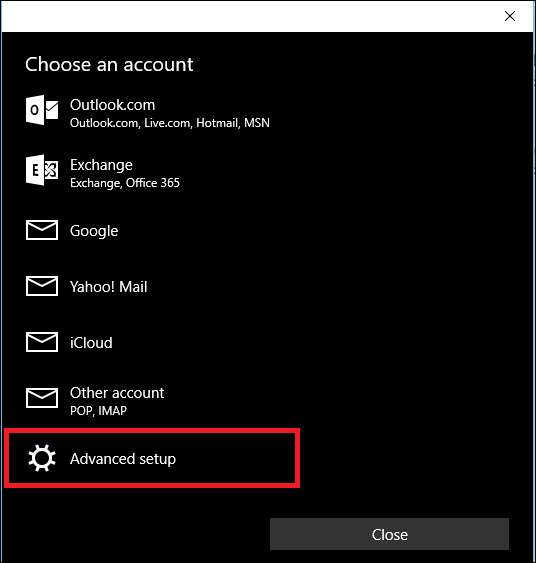
Sau khi nhấp vào đây, bạn sẽ được đưa đến cửa sổ sau, nơi bạn cần chọn lựa chọn cho “Email Internet”.
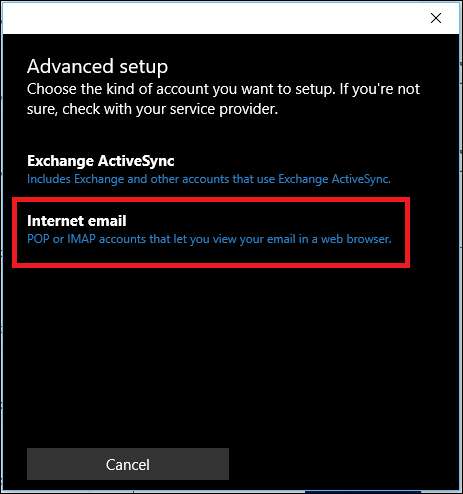
LIÊN QUAN: Cách sử dụng Lịch Google của bạn trong ứng dụng Lịch Windows 10
Sau khi chọn Email nâng cao, bạn cần nhập tất cả thông tin bạn có được từ dịch vụ email bên thứ ba của mình.
Trước tiên, hãy chọn tên cho tài khoản mà Windows có thể sử dụng để gắn nhãn và làm cho nó trở nên khác biệt với bất kỳ nhà cung cấp nào khác mà bạn có thể đã thêm trước đó.
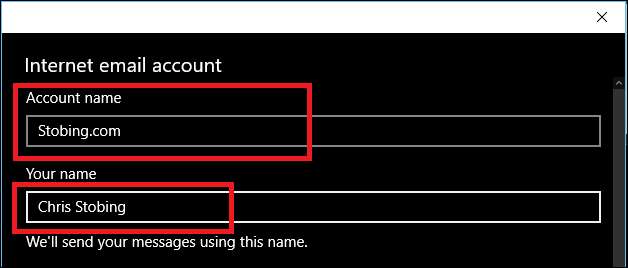
Tiếp theo, điền vào tổ hợp tên người dùng và mật khẩu của bạn để đưa bạn vào máy chủ và truy xuất mọi thư, cuộc hẹn lịch hoặc thông báo có thể được lưu trữ trong hộp thư đến nội bộ.
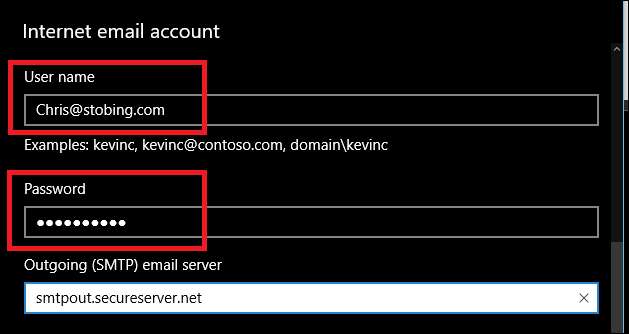
Sau đó, hãy nhập thông tin máy chủ POP đến (khi bạn đã chọn POP3 từ menu thả xuống) và địa chỉ SMTP gửi đi.

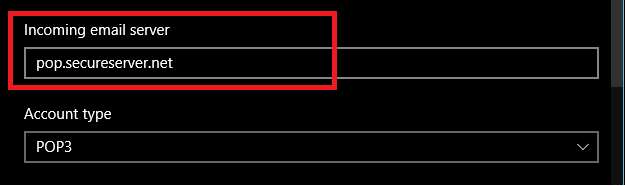
Một biểu mẫu đã hoàn thành sẽ trông giống như thế này, với tên người dùng, mật khẩu và thông tin tài khoản SMTP đã hoàn thành, tất cả đã được điền đầy đủ và sẵn sàng sử dụng.
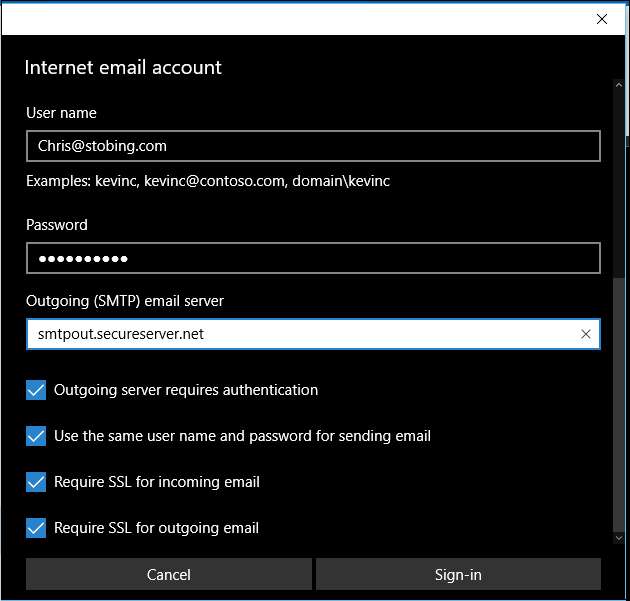
Trong cửa sổ này, bạn cũng sẽ có cơ hội thay đổi các cài đặt, chẳng hạn như máy chủ thư đi có yêu cầu xác thực khi bạn gửi email hay không, nếu SSL là bắt buộc cho thư đến hoặc thư đi, cũng như nếu cùng tên người dùng và mật khẩu. kết hợp sẽ được đính kèm vào bất kỳ thư nào được lưu trữ trong hộp thư đi của bạn.
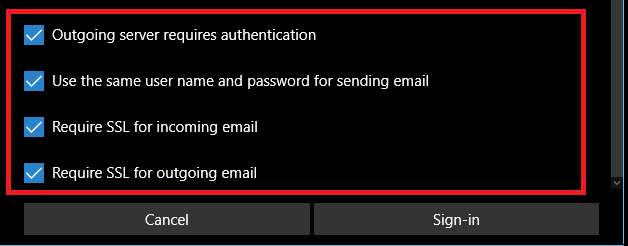
Khi tất cả những thứ này đã được xóa, hãy nhấp vào Đăng nhập và bạn đã sẵn sàng.
Nếu tài khoản được thêm thành công, bây giờ bạn sẽ thấy nó xuất hiện trên thanh bật lên bên phải liệt kê tất cả các tài khoản được liên kết với hệ sinh thái Windows Mail.
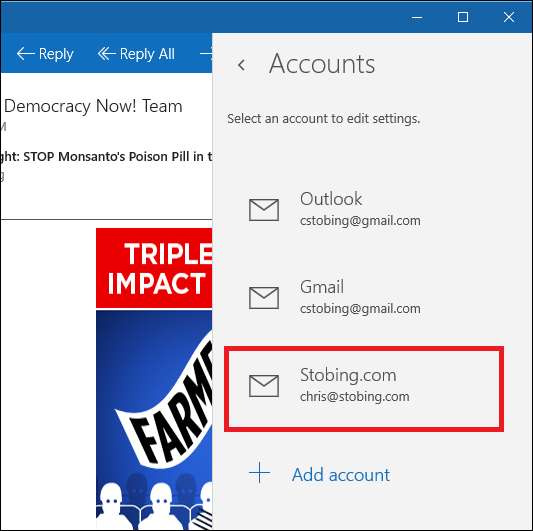
Xác minh kết nối
Sau khi ứng dụng Thư xác nhận tài khoản của bạn đã hoàn tất, tốt nhất bạn nên xác minh rằng email thực sự hoạt động bằng cách nhờ một người bạn gửi cho bạn một email thử nghiệm hoặc tự tạo một email từ tài khoản của bên thứ ba.
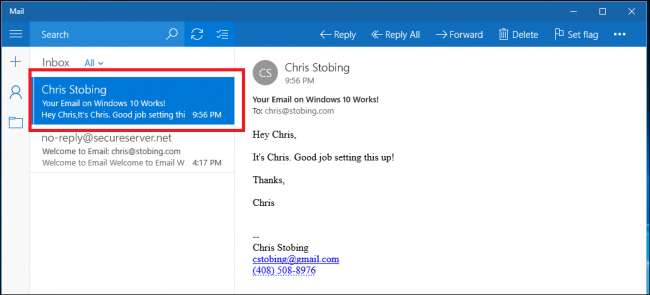
Tại đây, tôi đã chọn sử dụng ứng dụng web Gmail để kiểm tra xem POP3 nội bộ của tôi có được định cấu hình đúng cách để nhận email từ các địa chỉ bên ngoài hay không.
Ứng dụng Windows 10 Mail là một cách thuận tiện để giữ tất cả các tài khoản email khác nhau của bạn trên hàng chục dịch vụ khác nhau và các nhà cung cấp độc lập được thu thập ở cùng một nơi và việc thiết lập nó dễ dàng như một, hai, “POP3”.







